Gmail es uno de los sistemas más populares para la gestión de correo.. Este cliente basado en web es confiable, seguro, e impresionantemente flexible. Puede acceder a su correspondencia desde cualquier dispositivo 24/7. No es necesario instalar el software de escritorio, y las aplicaciones móviles para Android e iOS son elegantes. Sin embargo, muchos usuarios prefieren Panorama, particularmente para uso corporativo.
Panorama es increíblemente versátil. Puede usarse con Google, yahoo, y otras cuentas. Los mensajes de Google se pueden agregar con bastante facilidad, pero que pasa con los contactos? Siga nuestra guía para transferir sin problemas en cualquier versión (Panorama 2016, 2013, 2010, y otros).

Si solo necesita transferir los contactos, primero debes convertirlos en un archivo PST. Esto funciona puede agregar contactos de Gmail a Outlook tanto para uso personal como corporativo. Si su organización depende de Google Workspace (G suite) cuentas con dominio propio, no es necesario mover todo el rango de datos. Nuestro guía proporcionará toda la información necesaria para el traslado selectivo.. Tú también puedes copia todos tus contactos si es necesario.
Etapa 1. Exportar contactos de Gmail
Lo básico cuenta de gmail la funcionalidad le permite exportar los datos rápidamente. Este es un proceso sencillo. A ahorrar solo entradas particulares, puedes etiquetarlos primero. Cree una nueva etiqueta usando el menú de la izquierda y asígnela a cualquier elemento de la lista. Durante la exportación de Contactos de Gmail a Outlook, tendrás la opción de transferir este carpeta exclusivamente.
- Inicie sesión en su cuenta de gmail.
- Haga clic en el icono de Google Apps en la esquina superior derecha. *
- Haga clic en Contactos de Gmail (un circulo azul).
- A la izquierda, verás un menú. Busque la opción "exportar" (encima de "Imprimir").
- Elija la categoría que desea transferir ** y especificar el formato de destino. ***
- Haga clic en el botón exportar para generar el archivo.
El sistema exportar contactos y ahorrar el archivo automáticamente.
* – El icono de Google Apps es un cuadrado que consta de 9 puntos a la izquierda de tu nombre.
** – por ejemplo, "Contactado con frecuencia" o cualquier etiqueta que haya creado.
*** – formato de exportación como CSV para Panorama, otras opciones son CSV para Google y vCard para iOS.
Etapa 2. Agregar contactos de Google a Outlook
Después de extraer los contactos, usted puede comenzar importador ellos en la EM Panorama. El siguiente método es aplicable a todas las versiones populares del sistema desde Panorama 2013. El procedimiento implica el uso del asistente predeterminado. Abra el cliente de correo y haga lo siguiente para mover contactos de Gmail a Outlook en un manual camino.
- Abre el Archivo.
- Invoca al mago a través del "Función de importación / exportación en el menú Abrir / Exportar.
- Elija una diferente programa o archivo como tu fuente (importar desde otro programa).
- Elige el formato de su archivo exportado (CSV significa valores separados por comas).
- Busque el archivo de contacto.
- Elija un acción para duplicados.
- Asignar el carpeta de destino para importar (Contactos en la estructura de árbol) y finalizar el proceso de importación.
Ahora, todos los contactos que guardaste deberían aparecer en el cliente de correo. Para comprobar si la migración de Contactos de Gmail a Outlook ha sido exitoso, vaya a "Contactos" a través de "Directorio'. El sistema mostrará todas las entradas almacenadas en él., incluyendo el recién importado unos.
Cuando Dupdo Los intentos pueden fallar
El método manual para el cuenta de gmail no es demasiado sofisticado, incluso el usuario medio debería afrontarlo. Sin embargo, también viene con limitaciones importantes que justifican el uso de utilidades especiales. Estos son los problemas más importantes que enfrentan los usuarios cuando intentan importar contactos de Gmail a Outlook:
- Puede encontrar errores inesperados si intenta transferir 2,000 Contactos de Gmail a Outlook de una vez. Los expertos recomiendan dividir su volumen en varios lotes CSV. Por ejemplo, podría dividir las entradas en grupos y luego exportarlas por separado por la etiqueta. Alternativamente, podrías dividir tu archivo CSV usando MS Excel.
- La exportado datos puede no aparecer en Panorama porque el archivo no contiene ningún contacto.
- Cuando usted importar contactos, parte de la información puede perderse. Si esto pasa, podrías abrir el archivo CSV usando Excel y complete los detalles que faltan primero. Es posible que los nombres u otra información no se guarden correctamente.
- Solo es posible transferir contactos de una cuenta Google. Usuarios corporativos (a menudo, pequeñas o medianas empresas) puede depender de los servicios de G Suite que conectan varias cuentas. No pueden hacer el trabajo de una vez: mueva todo Contactos de Gmail a Outlook - sin una utilidad especial.
Solución automatizada: Importar contactos de Gmail a Outlook vía PST (Tiempo Estándar del Pacífico
Puede utilizar la vCard para Panorama Transferir software para mover los datos y importar contactos de forma segura. Esto garantizará un proceso suave y sin problemas.. Después de la exportación de contactos, la herramienta creará un archivo PST a partir de sus datos vCard. A continuación se explica cómo crear este último a través de Google Takeout., un servicio nativo basado en la web.
- Visita la página de Google Takeout.
- Desmarque todas las casillas excepto "Contactos".
- Asegúrese de que los datos se conviertan en vCard, no Valores Separados por Comas (archivo CSV).
- Haga clic en Siguiente.
- Elige como quieres ahorrar el archivo (obtener un enlace a su dirección de correo electrónico, agréguelo a Google Drive u otro almacenamiento en la nube).
- Elija si desea descargarlos una vez o exportarlos regularmente.
- Elija el tipo de archivo y su tamaño (gran volumen se dividirá en lotes).
- Espere a que se complete (también verá un enlace de descarga en la pantalla).

Ahora, usted tiene un archivo que puede introducir en el convertidor para Panorama. Abrelo, navega hasta el carpeta que contiene su archivo vCard y deje que el sistema lo escanee. Elija si desea sincronizar los contactos con el Panorama perfil o un archivo independiente. Como se puede ver, usted no tiene que importar sus contactos a mano. Inicie el botón de conversión y espere unos segundos. voila!
Conclusión: Cómo Sincronizar
Ahora sabes como importar contactos de Google a Outlook. La solución automatizada le permitirá importar un archivo directamente en su perfil existente. Solo guarda tu Libreta de direcciones contenidos como vCard y disfrute de una migración sin problemas. Google Takeout es un servicio conveniente que se puede utilizar para exportar cualquier información., desde contactos hasta fotos y listas de la compra.
Exportación manual a Panorama es posible, pero viene con una serie de limitaciones. A veces, Contactos de Google no se transfieren correctamente. Para prevenir problemas típicos, utilizar una utilidad especial para la tarea.
leer también:
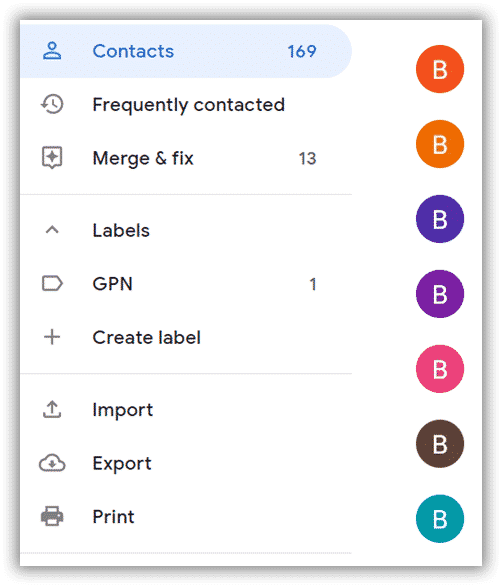






Problema al importar la foto. Aquí hay dos ejemplos de cómo la exportación desde Gmail coloca la foto como una URL en el campo Nota..
EMPEZAR:VTARJETA
VERSIÓN:3.0
FN:Primero último
norte:Último;Primero;;;
TELÉFONO;TIPO=CELDA:12456789
TELÉFONO;TIPO=TRABAJO:987654321
ADR;TIPO=TRABAJO:;;9 Calle;Ciudad;;12345;;Nombre de la calle
9\n12345 Pueblo
item1.ORG:Contoso
item1.X-ABEtiqueta:
NOTA:Foto: https://lh3.googleusercontent.com/contacts/AKUYANT6tTFxf1YE0li
ZHc4dwFRnh36EojOkcwgpIdeF__n5nqUNAL
FIN:VTARJETA
EMPEZAR:VTARJETA
VERSIÓN:3.0
FN:pedro verde
norte:Verde;Pedro;;;
EMAIL;TIPO=INTERNET:dirección1@empresa.com
EMAIL;TIPO=INTERNET:dirección2@empresa.com
TELÉFONO;TIPO=CELDA:123456
ADR;TIPO=CASA:;;7 Calle;Ciudad;;12345;;Calle 7n12345 Pueblo
NOTA:Género: MujernFoto: https://lh3.googleusercontent.com/contacts/AKU
YANSenuDGwXDcASnDtpnx8DbYD1ZSn35aA1lUwsQZO87x0zMoCB
FIN:VTARJETA
(La url de las fotos no funciona., son solo ejemplos)
¿Es esto algo que es compatible con su producto?.